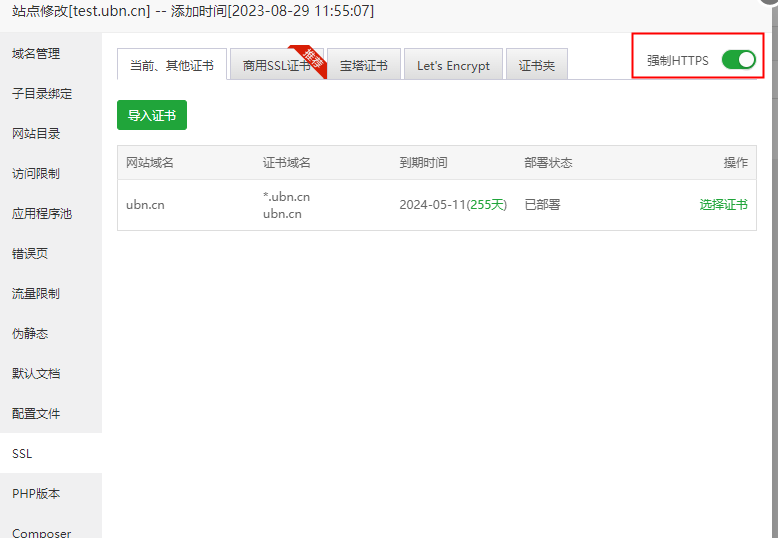宝塔安装SSL证书(linux)
本文档以证书名称 ubn.cn通配符证书,域名test.ubn.cn 为例,实际名称请以您申请的证书为准。
1.登录时代互联官网,在控制中心下载ssl证书,并解压缩
- 解压后文件夹内容:
| 文件名称路径 | 作用 | 使用类型 |
|---|---|---|
| ubn_cn.key | 证书私钥 | iis/apache/nginx通用私钥 |
| Apache/ubn_cn.crt | 证书文件 | apache使用 |
| IIS/ubn_cn.pfx | 证书文件 | iis使用 |
| Nginx/ubn_cn.crt | 证书文件 | nginx、防火墙、cdn、负载均衡、对象存储等通用 |
- 解压后文件示例:
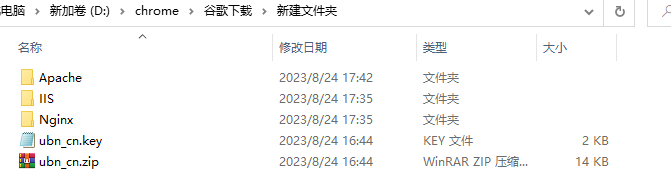
2.登录宝塔 Web 面板,单击网站,即可进入网站管理页面 (未安装宝塔,可以参考文档安装https://www.bt.cn/new/download.html)
3.在网站管理页面中选择您需要配置 SSL 证书的域名对应的站点并单击设置。
如下图所示:

4.在弹出的站点修改窗口中,依次单击 SSL > 其他证书,填写密钥以及证书文件。
如下图所示:
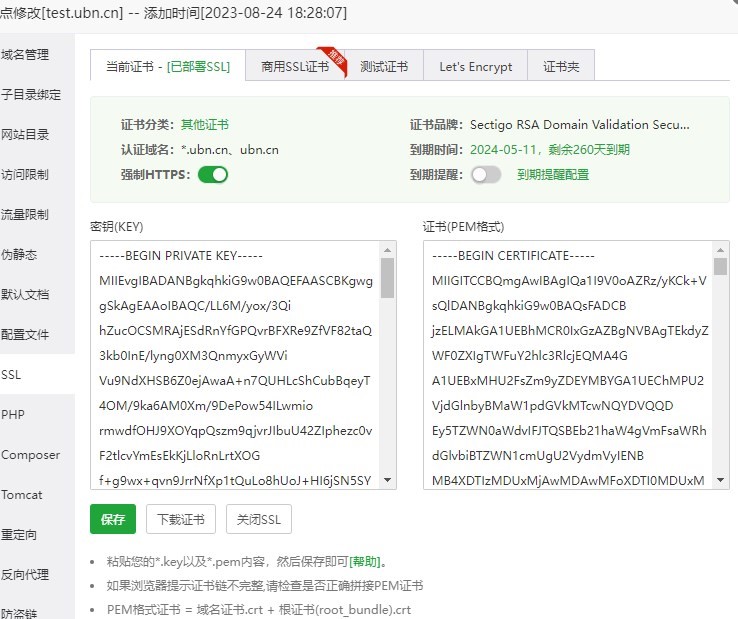
- 说明:
- 密钥(KEY):使用文本编辑器打开 .key 私钥文件,并复制内容至对应区域,
- 证书(PEM 格式):使用文本编辑器打开 nginx目录下/.crt 证书文件,并复制内容至对应区域,.crt文件中的内容复制到证书中即可,无需PEM格式证书。
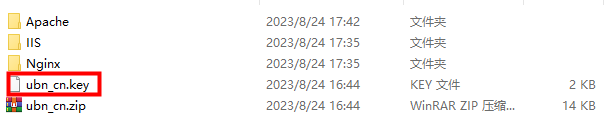
5.单击保存并显示以下信息,即可部署成功。
如下图所示:

6.部署成功后,即可使用 https://test.ubn.cn 进行访问。
如果浏览器地址栏显示安全锁标识,则说明证书安装成功。如下图所示:

宝塔安装SSL证书(windows)
本文档以证书名称 ubn.cn通配符证书,域名test.ubn.cn 为例,实际名称请以您申请的证书为准。 环境:windows server2019、宝塔版本7.8.0 各版本有细微不同,请参考实际环境
1.登录时代互联官网,在控制中心下载ssl证书,并解压缩
- 解压后文件夹内容:
| 文件名称路径 | 作用 | 使用类型 |
|---|---|---|
| ubn_cn.key | 证书私钥 | iis/apache/nginx通用私钥 |
| Apache/ubn_cn.crt | 证书文件 | apache使用 |
| IIS/ubn_cn.pfx | 证书文件 | iis使用 |
| Nginx/ubn_cn.crt | 证书文件 | nginx、防火墙、cdn、负载均衡、对象存储等通用 |
- 解压后文件示例:
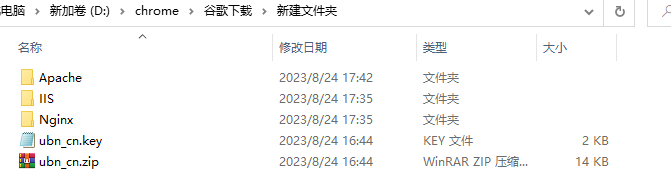
2.登录宝塔 Web 面板,单击网站,即可进入网站管理页面 (未安装宝塔,可以参考文档安装https://www.bt.cn/new/download.html)
3.在网站管理页面中选择您需要配置 SSL 证书的域名对应的站点并单击设置。
如下图所示:

4.在弹出的站点修改窗口中,依次单击 SSL > 当前、其他证书,导入证书

5.点击选择文件,选择证书存放路径下的iis/ubn_cn.pfx证书。
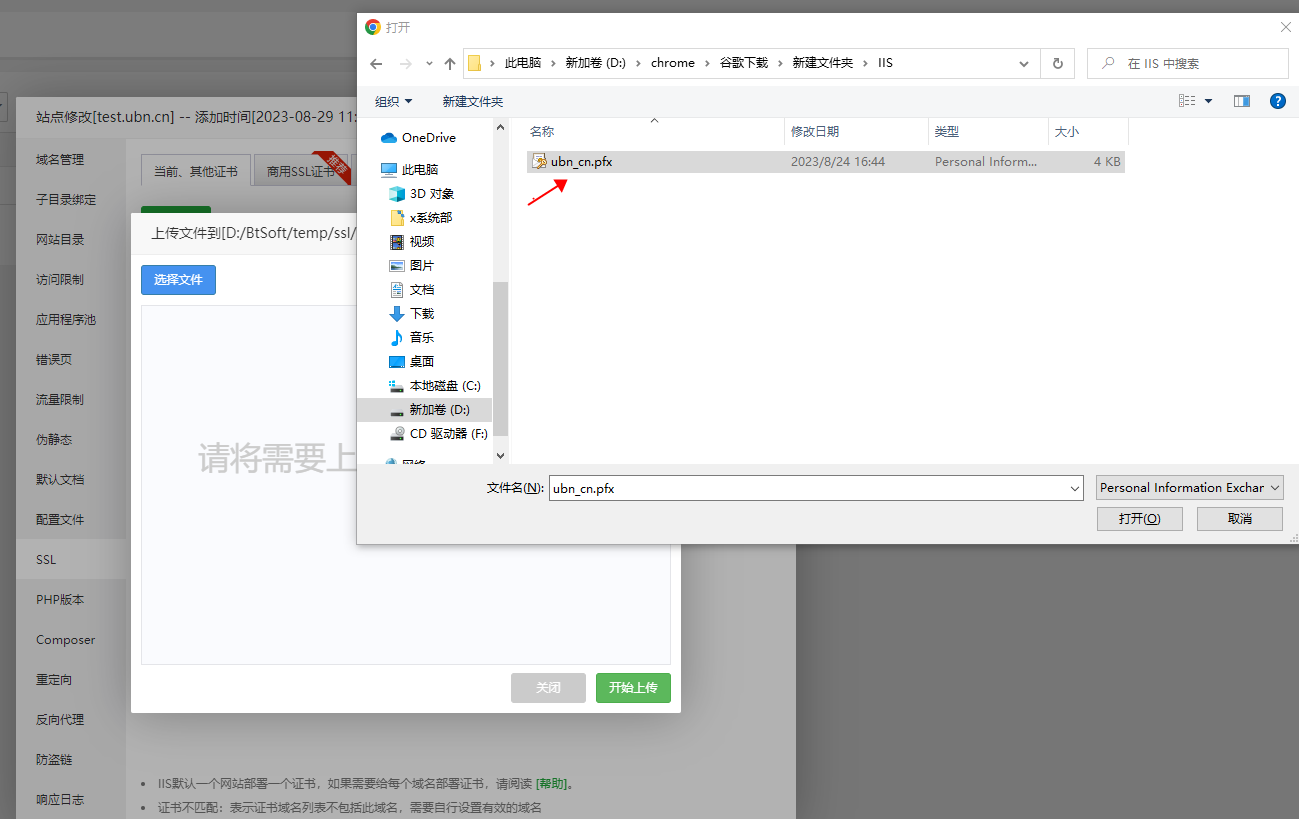
6.开始上传证书,如下图所示。
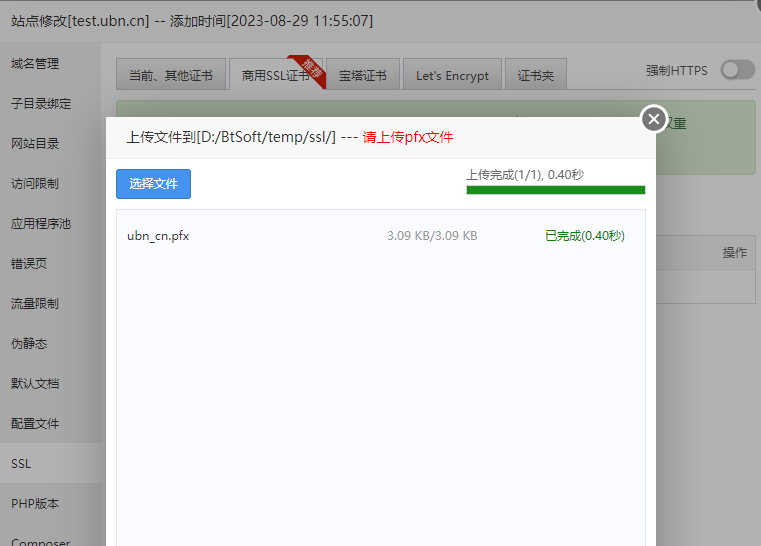
7.回到当前、其他证书页面,选择未识别证书。点击部署。
如下图所示:
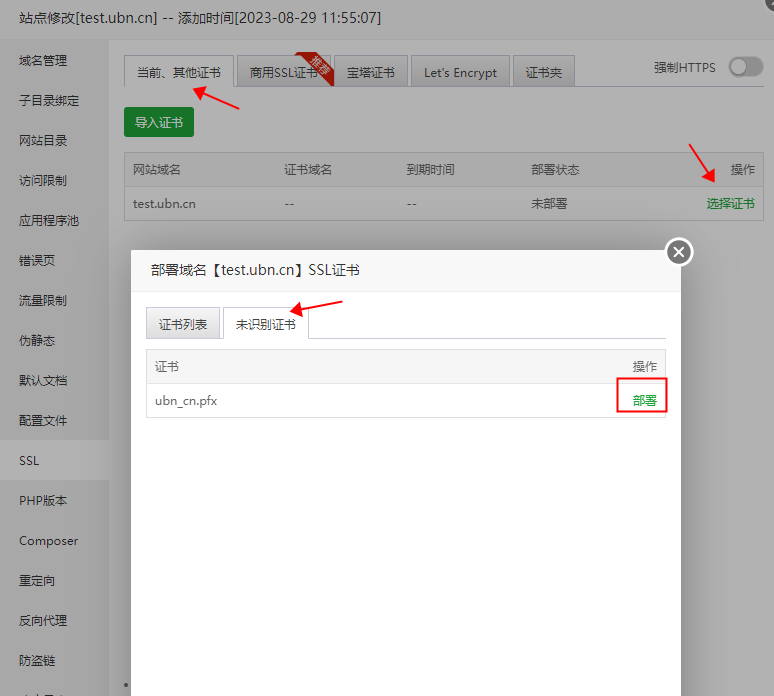
8.输入pfx证书密码,该密码文件位于您的证书下载存储页iis目录/readme.txt文件中。打开readme.txt文件,复制密码粘贴到宝塔中。
如下图所示:
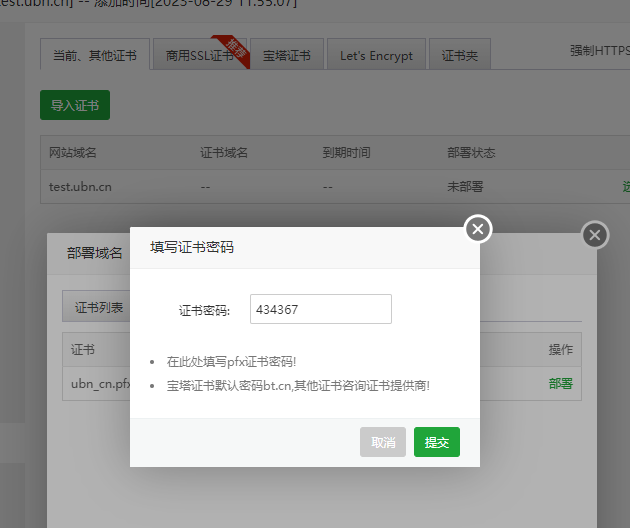
9.查看证书是否部署成功,在当前、其他证书页查看到期时间与部署状态

10. 部署成功后后,即可使用 https://test.ubn.cn 进行访问
如果浏览器地址栏显示安全锁标识,则说明证书安装成功。
如下图所示:

HTTP 自动跳转 HTTPS 的安全配置(可选)
请在弹出的 “站点修改” 窗口,SSL、单击开启强制 HTTPS 即可完成配置。
如下图所示: